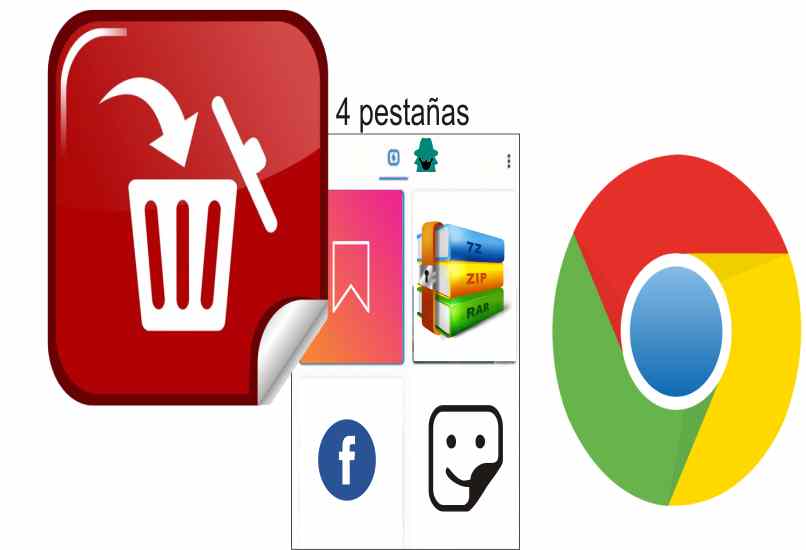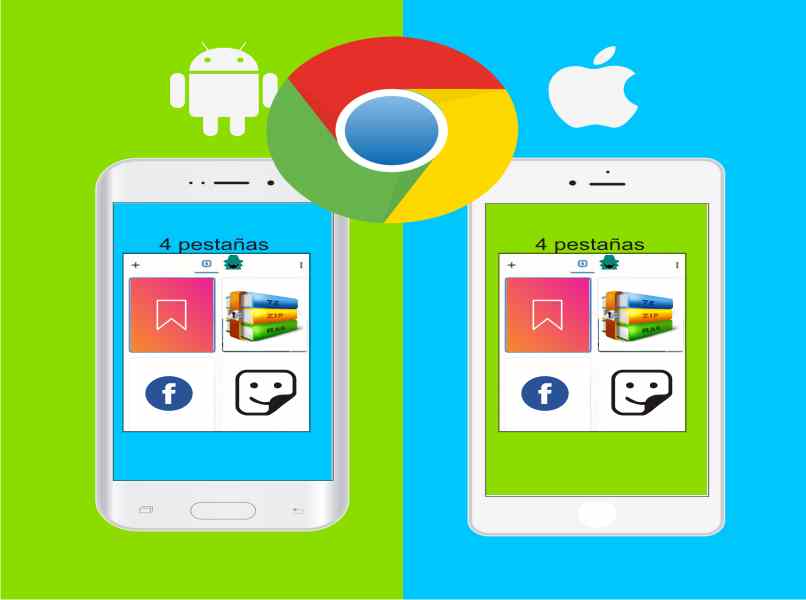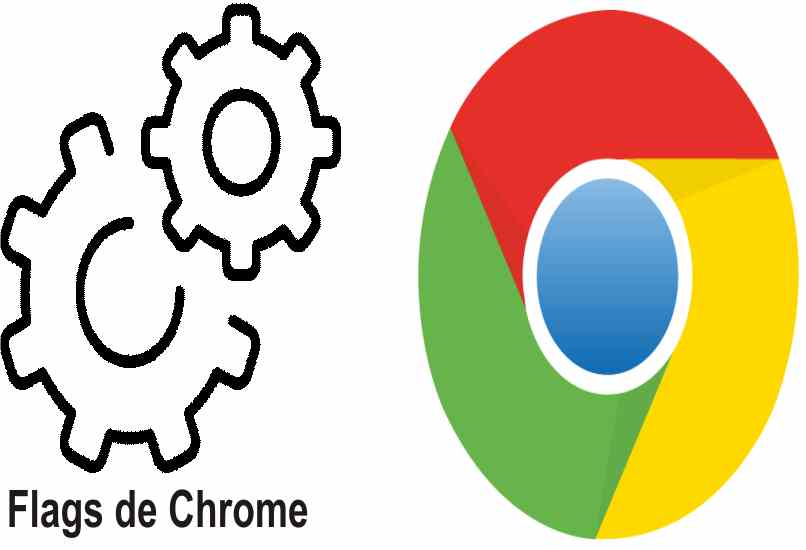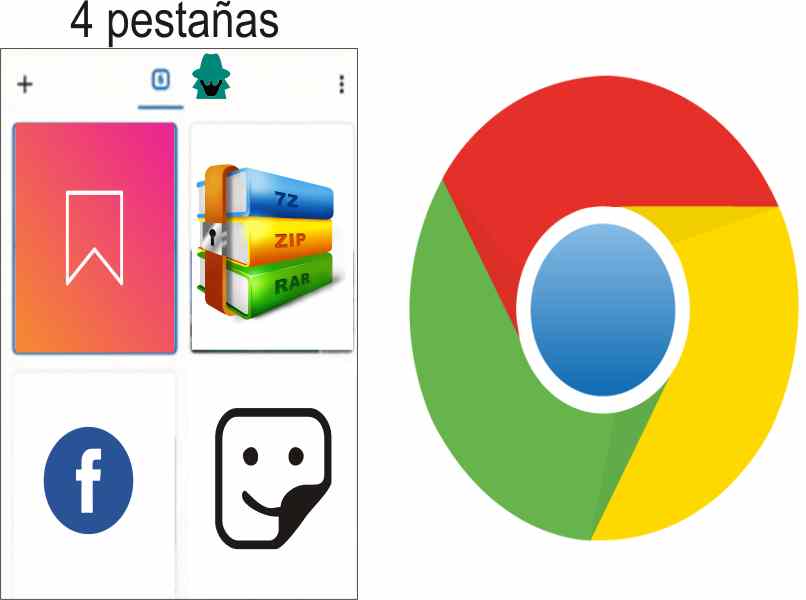
Sie können dynamisch navigieren, wenn Sie mehrere Tabs in Google Chrome geöffnet haben, jeder von ihnen hat die Funktion, sie zu ziehen, zu trennen oder zu verankern, wo Sie möchten. Aber wenn Sie wissen, was die Chrome-Flags sind und wie Sie sie aktivieren, können Sie die Gruppierung der Registerkarten entfernen .
Auf diese Weise können Sie zwischen Ihren geöffneten Seiten navigieren, genauso wie Anwendungen im Hintergrund arbeiten, egal ob auf einem Android oder iOS. Mit anderen Worten, die Registerkarten befinden sich nicht alle auf der Hauptseite von Google Chrome , jetzt wird nur eine angezeigt, und wenn die anderen angezeigt werden, ist diese Anpassungsmethode die Entscheidung jedes Benutzers.
Contents
Wie organisieren Sie die Registerkarten Ihres Chrome-Browsers?
Es gibt mehrere Möglichkeiten, die Registerkarten in Google Chrome zu organisieren . Am häufigsten erstellen Sie eine Gruppe in Chrome und fügen die gewünschten Seiten hinzu. Auf diese Weise können Sie schneller darauf zugreifen. Auf die gleiche Weise haben Sie mehrere Möglichkeiten zu organisieren, darunter haben wir:
- Indem Sie eine Registerkarte gedrückt halten, können Sie sie ziehen, um ihre Position zu ändern und sie an der gewünschten Stelle anzuordnen.
- Wenn Sie mit der rechten Maustaste auf eine Registerkarte klicken, können Sie die Option zum Reparieren auf der linken Seite auswählen. Es wird nur das Symbol angezeigt, das weniger Platz in der Leiste einnimmt.
- Mit der rechten Maustaste klicken wir auf die angeheftete Registerkarte und Sie werden die Option „Nicht anheften“ bemerken, um die Änderung rückgängig zu machen.
- Sie können einen Tab mit der rechten Maustaste über die Option „Tab in neues Fenster verschieben“ in ein anderes Fenster verschieben.
Wie kann verhindert werden, dass Browser-Tabs chronologisch angeordnet werden?
Es gibt viele Leute, die Chrome-Seiten gerne immer geöffnet halten, aber wenn sie die Seitenbündelung verwenden, entsteht eine Menge Unordnung, da sie im Internet nach Kryptowährungsinformationen und -preisen suchen können, aber wenn Sie offene Registerkarten anderer Themen gruppiert haben im selben Suchfeld .
Die beste Methode, damit der Browser die Seiten nicht chronologisch ordnet, besteht darin , die Gruppierung zu entfernen. Auf diese Weise kann der Benutzer nicht nur die automatische Reihenfolge verhindern, sondern sie auch nach seinen Wünschen anpassen, dies gilt natürlich für Android und iOS-Geräte.
Wie deaktiviere ich die Google Chrome-Tab-Gruppierung?
Um die Gruppierung von Google Chrome-Tabs zu deaktivieren, muss ein Benutzer die Flags aktivieren. In diesem Menü können Sie die Konfiguration der Registerkartengruppierungen finden und auf diese Weise entfernen. Dazu müssen Sie:
Verwenden Sie Chrome-Flags
Sie sollten wissen, dass das Zurückgreifen auf die Google Chrome-Flags ein Risiko birgt Da sich diese Optionen auf Entwicklerebene befinden, können, wenn Sie zufällig einige ändern, ohne es zu wissen, bei der Verwendung dieses Menüs viele Fehler auftreten. Auch um die Gruppierung von Registerkarten zu deaktivieren, müssen Sie nur:
- Öffnen Sie Ihren Google Chrome-Browser, geben Sie „chrome://flags“ in die Suchleiste ein und drücken Sie die Eingabetaste.
- Wir suchen die Option „Registerkartengruppen“ und ändern „Standard“ in „Deaktivieren“.
- Wir suchen nach der Option „Tab Grid Layout“ und ändern „Default“ auf „Disable“.
- Wir tippen auf „Relaunch“, um die Änderungen zu übernehmen.
- Warten Sie, bis Google Chrome neu gestartet wird, und das war’s.
Es ist sehr wichtig zu wissen, dass Sie, wenn Sie diese Optionen nicht sehen können , nur „M90-Flags vorübergehend nicht ablaufen lassen“ suchen und „Standard“ auf „Aktiviert“ ändern müssen. Auf diese Weise werden die Optionen angezeigt, die wir benötigen.
Wie aktiviere ich das versteckte Entwickler-Panel von Google Chrome auf Ihrem Handy?
Jedes Handy hat eine Entwickleroption, die verborgen bleibt . Sie müssen lediglich mehrere auf die Build-Nummer drücken und die Entwicklungsoption wird aktiviert. Dasselbe passiert mit Google Chrome. Um dieses versteckte Bedienfeld zu aktivieren, müssen Sie es nur tun ist:
- Öffnen Sie Ihren Google Chrome-Browser auf Ihrem Handy, egal ob Sie das Android- oder iOS-System verwenden, die App ist sehr ähnlich.
- Klicken Sie auf die drei oberen Punkte rechts und geben Sie die Option „Einstellungen“ ein.
- Tippen Sie auf die letzte Option, die “Über Chrome” sagt.
- Bei der Option „Anwendungsversion“ müssen Sie mehrmals drücken. (Siebenmal schnell drücken).
- Eine Popup-Meldung mit der Häufigkeit wird angezeigt.
- Wenn die Option angezeigt wird, dass Sie bereits ein Entwickler sind, endet der Prozess.
Sobald der Vorgang abgeschlossen ist, können Sie die Chrome-Konfiguration aufrufen und die Option „Entwickleroptionen“ finden, wenn Sie darauf zugreifen, klicken Sie auf „Tracing“ und Sie können auf eine große Anzahl von Optionen für Entwickler zugreifen, die sie betreffen die Registerkarten einschließlich der aktiven im Inkognito-Modus.
Wie kann ich zum alten Design von Google Chrome zurückkehren?
Auf die gleiche Weise wie beim Gruppieren und Anordnen von Registerkarten in Google Chrome können Sie zum alten Layout zurückkehren. Das heißt, mit den Flaggenoptionen wird ihnen das Standardlayout zugewiesen, das wir entfernen können, um das Aussehen zu ändern. Wie das geht, erfahren Sie wie folgt:
- Öffnen Sie Ihren Google Chrome-Browser, geben Sie „chrome://flags“ in die Suchleiste ein und drücken Sie die Eingabetaste.
- Wir finden die Option ‘Materialdesign oben im Browser’.
- Wir haben „Standard“ in die Option „Kein Material“ geändert.
- Klicken Sie auf „Jetzt neu starten“ und Sie sind fertig.
Eine wichtige Tatsache, die Sie wissen sollten, ist, dass Sie die neue Version verwenden können, wann immer Sie möchten . Dazu müssen Sie nur zur vorherigen Option zurückkehren, oder selbst wenn Sie „Material“ eingeben, hat dies auch den gleichen Effekt wie die Ursprünglich.
Wenn Sie Probleme haben , die Gruppierung von Registerkarten aus Google Chrome unter iOS oder Android zu entfernen, zögern Sie nicht, sich an den technischen Support von Google zu wenden, um alle Arten von Fehlern im Zusammenhang mit den Registerkarten und dem Design dieser Anwendung zu beheben.